solidworks旋转实体的方法
- 时间:2020-09-16 11:16
- 来源:下载吧
- 编辑:longnian
solidworks是一款功能十分全面的3D模型设计软件,该软件给用户提供了3D开发环境,同时还拥有工程分析和准备系统,能够让用户充分发挥设计和制造产品的想象力,从而更快、更经济的创造出更好的产品。我们在创建三维模型的过程中,有时候需要旋转模型中的实体,以便呈现出更加精美的3D模型设计图。这款软件也可以帮助用户旋转实体,但是操作难度较大,所以有很多朋友都不知道怎么操作。那么接下来小编就给大家详细介绍一下solidworks旋转实体的具体操作方法,有需要的朋友可以看一看。
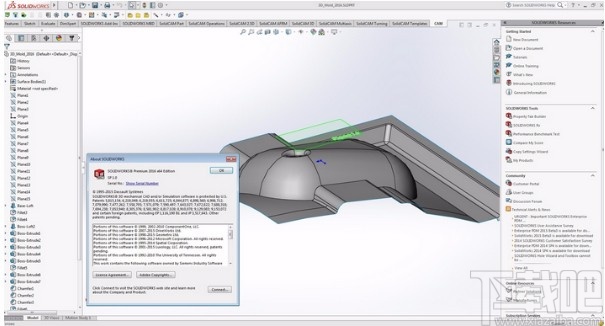
方法步骤
1.首先打开软件,我们在软件中打开需要旋转实体的模型,小编以模型中的黄色实体为例,给大家介绍旋转实体的方法。

2.先要确定黄色实体为独立的实体,在其生成时,我们在界面左侧取消勾选“合并结果”选项。
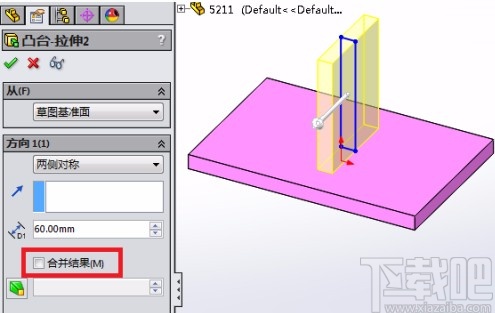
3.然后在菜单栏中找到“插入”选项并点击,在其下拉框中选择“特征”选项,并在旁边的子下拉框中选择“移动/复制”选项。
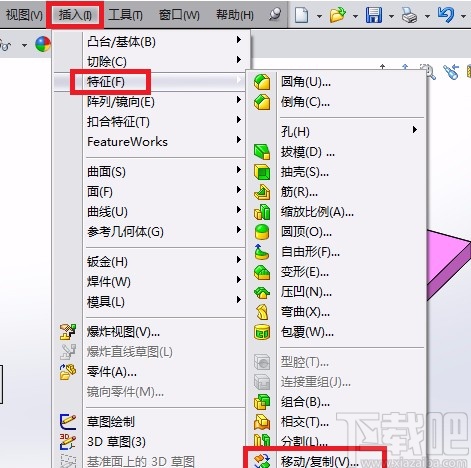
4.紧接着我们在界面左下角找到“平移/旋转”按钮,点击该按钮进行下一步操作。

5.随后我们可以看到如下界面,点击黄色实体使之显示在“要移动/复制的实体”选择框里,取消勾选“复制”,然后点击“旋转”下方的选择框。

6.接下来我们在旋转参数选择框中,可以根据自己的需要选择一条直线作为旋转轴,并在文本框中输入旋转角度。
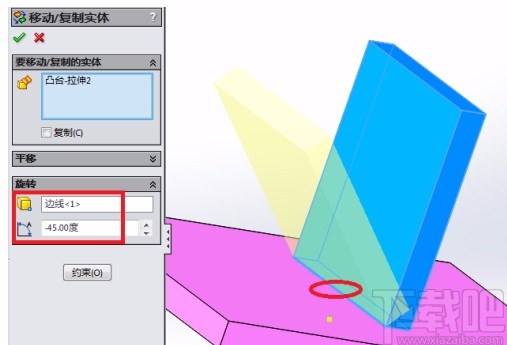
7.之后我们就可以看到如下图所示的旋转效果图,大家可以作为参考。
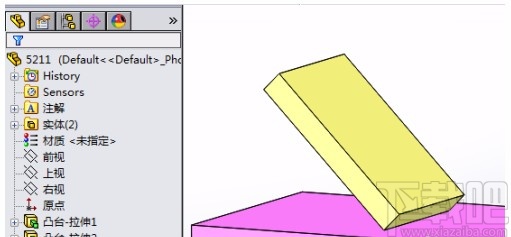
8.同时我们也可以选择一个端点作为旋转点,并在界面左侧的旋转栏中输入旋转角度,就可以旋转实体了。

9.下图是小编将实体围绕一个端点进行旋转后的效果图,大家可以作为参考。
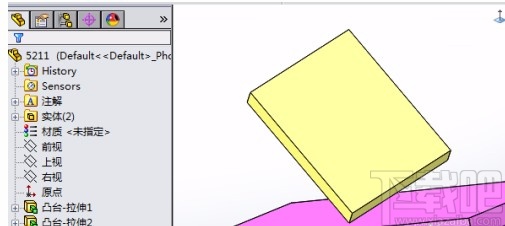
以上就是小编给大家整理的solidworks旋转实体的具体操作方法,方法简单易懂,有需要的朋友可以看一看,希望这篇教程对大家有所帮助。
最近更新
-
 淘宝怎么用微信支付
淘宝怎么用微信支付
淘宝微信支付怎么开通?9月5日淘宝公示与微信
- 2 手机上怎么查法定退休时间 09-13
- 3 怎么查自己的法定退休年龄 09-13
- 4 小红书宠物小伙伴怎么挖宝 09-04
- 5 小红书AI宠物怎么养 09-04
- 6 网易云音乐补偿7天会员怎么领 08-21
人气排行
-
 易剪辑给视频添加马赛克的方法
易剪辑给视频添加马赛克的方法
易剪辑是一款功能强大的视频编辑软件,该软件体积小巧,但是给用
-
 爱拍电脑端调整视频播放速度的方法
爱拍电脑端调整视频播放速度的方法
爱拍电脑端是一款功能齐全的视频编辑软件,该软件界面直观漂亮,
-
 snapgene下载安装方法
snapgene下载安装方法
snapgene是一款非常好用的分子生物学模拟软件,通过该软件我们可
-
 ae2020导出视频的方法
ae2020导出视频的方法
ae这款软件的全称是AfterEffects,是一款世界著名的拥有影像合成
-
 mouse rate checker下载安装方法
mouse rate checker下载安装方法
mouseratechecker是一款检测鼠标DPI和扫描率综合性能的软件,可以
-
 packet tracer汉化操作方法
packet tracer汉化操作方法
CiscoPacketTracer是一款思科模拟器,它是一款非常著名的图形界面
-
 manycam下载使用方法
manycam下载使用方法
manycam是一款非常实用且功能强大的摄像头美化分割软件,它拥有非
-
 ms8.0下载安装的方法
ms8.0下载安装的方法
MaterialsStudio8.0是一款功能强大的材料模拟软件,模拟的内容包
-
 blender设置中文的方法
blender设置中文的方法
blender是一款开源的跨平台全能三维动画制作软件,该软件功能十分
-
 blender复制物体的方法
blender复制物体的方法
blender是一款高效实用的跨平台全能三维动画制作软件,该软件不仅

